Descargador de BBC iPlayer para iPhone

iDownloade es una herramienta multiplataforma que permite descargar contenido sin DRM del servicio iPlayer de la BBC. Permite descargar vídeos en formato .mov.
Phasmophobia es un videojuego de terror de supervivencia independiente lanzado en Steam para Windows en septiembre de 2020. En el juego, el jugador toma el control de un miembro de un grupo de cazadores de fantasmas mientras buscan fantasmas. Aquí se explica cómo jugarlo en Linux.

Phasmofobia en Linux
Phasmophobia solo funciona en Linux con la ayuda de la herramienta Proton de Steam, un programa de compatibilidad que hace que los juegos de Windows funcionen en Linux. Para obtener acceso a esta herramienta, debe instalar el cliente Steam para Linux.
Instalar Steam
Instalar el cliente Steam para Linux en Linux es relativamente fácil y la mayoría de las distribuciones lo admiten. Para iniciar el proceso de instalación, abra una ventana de terminal en el escritorio de Linux. Luego, siga las instrucciones de instalación de la línea de comandos a continuación que correspondan con la distribución que usa actualmente.
Ubuntu
¿Necesitas que Steam funcione en tu PC con Ubuntu? Ejecute el siguiente comando Apt .
sudo apt instalar vapor
Debian
Podrás instalar Steam en Debian. Sin embargo, no intente instalarlo a través de los repositorios de software de Debian, ya que puede resultar tedioso habilitar la sección "no gratuito". Una forma mucho más fácil de obtener Steam en Debian es descargar e instalar el paquete Steam DEB de Internet.
Para descargar la última versión de Steam para Debian, utilice el siguiente comando wget a continuación.
wget https://steamcdn-a.akamaihd.net/client/installer/steam.deb
Ahora que el paquete Steam DEB ha terminado de descargarse en su computadora, es hora de instalarlo en Debian. Con el comando dpkg , instale Steam para Linux.
sudo dpkg -i steam.deb
Puede tener problemas de dependencia al instalar el paquete Steam DEB. Para solucionarlo, siga esta guía .
Arch Linux
Steam es oficialmente compatible con Arch Linux en el repositorio de software “Multilib”. Para que funcione en su computadora, abra una ventana de terminal y use el siguiente comando de Pacman a continuación.
sudo pacman -S vapor
Fedora / OpenSUSE
Si está utilizando Fedora Linux u OpenSUSE Linux, es posible instalar Steam a través de los repositorios de software. Sin embargo, se requiere mucha configuración adicional (Fedora requiere un repositorio de terceros para acceder a Steam), por lo que no es la mejor manera de hacer que Steam funcione.
Una forma mucho mejor de instalar Steam en Fedora y OpenSUSE es siguiendo las instrucciones de instalación de Flatpak. Lo mejor de todo es que Flatpak viene preconfigurado en Fedora, por lo que si eres un usuario de Fedora, ¡es muy fácil hacer que Steam funcione!
Flatpak
Steam está en la tienda de aplicaciones Flathub, por lo que si está ejecutando un sistema operativo Linux que no es compatible con el cliente Steam, esta es la mejor manera de hacerlo. Para comenzar, debe habilitar el tiempo de ejecución de Flatpak en su computadora. Para hacer eso, siga esta guía .
Después de configurar el tiempo de ejecución de Flatpak, ingrese los dos comandos siguientes para instalar el cliente Steam para Linux.
flatpak remoto-agregar --si-no-existe flathub https://flathub.org/repo/flathub.flatpakrepo
flatpak instalar flathub com.valvesoftware.Steam
Descargar y jugar Phasmophobia
Ahora que el cliente Steam para Linux está instalado, inicie la aplicación Steam buscándola en el menú de su aplicación, inicie sesión y siga las instrucciones paso a paso a continuación para que Phasmophobia funcione.
Paso 1: En Steam, busque el menú "Steam" y haga clic en él con el mouse. Después de seleccionar "Steam", busque el menú "Configuración", haga clic en él para abrir el área de configuración de Steam.
Dentro del área de configuración, busque la opción "Steam Play" y haga clic en ella. Luego, marque "Habilitar Steam Play para títulos compatibles" y "Habilitar Steam Play para todos los demás títulos" para activar la herramienta de compatibilidad.
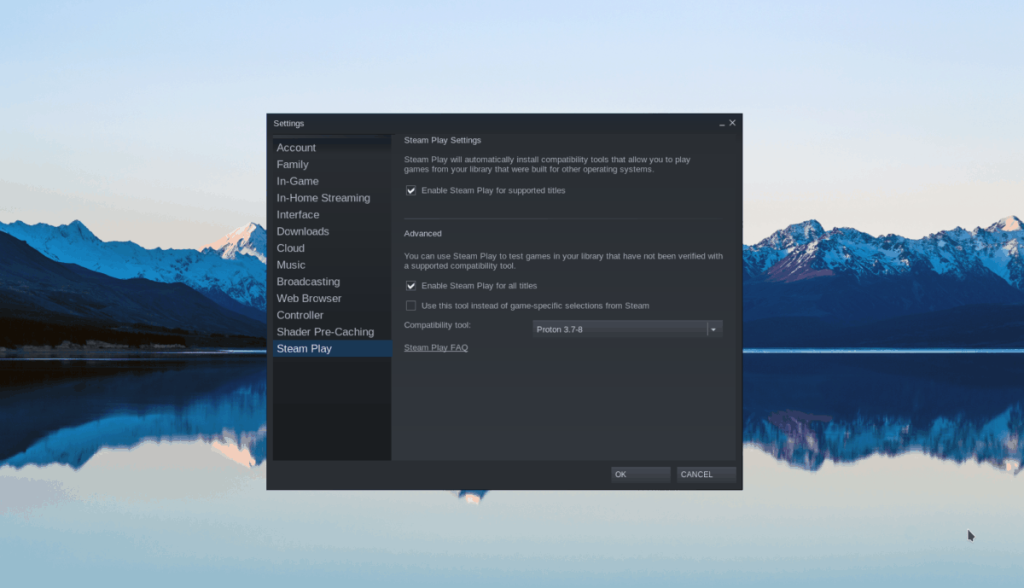
Paso 2: Con Steam Play habilitado, busque el botón "ALMACENAR" en la parte superior de la página y haga clic en él para acceder a Steam Storefront. Una vez en Steam Storefront, ubique el cuadro de búsqueda y haga clic en él con el mouse.
Dentro del cuadro de búsqueda, escriba "Phasmophobia" y presione la tecla Enter para ver los resultados de la búsqueda. Luego, mira los resultados de búsqueda de "Phasmophobia" y haz clic en él para ir a la página de Storefront del juego.
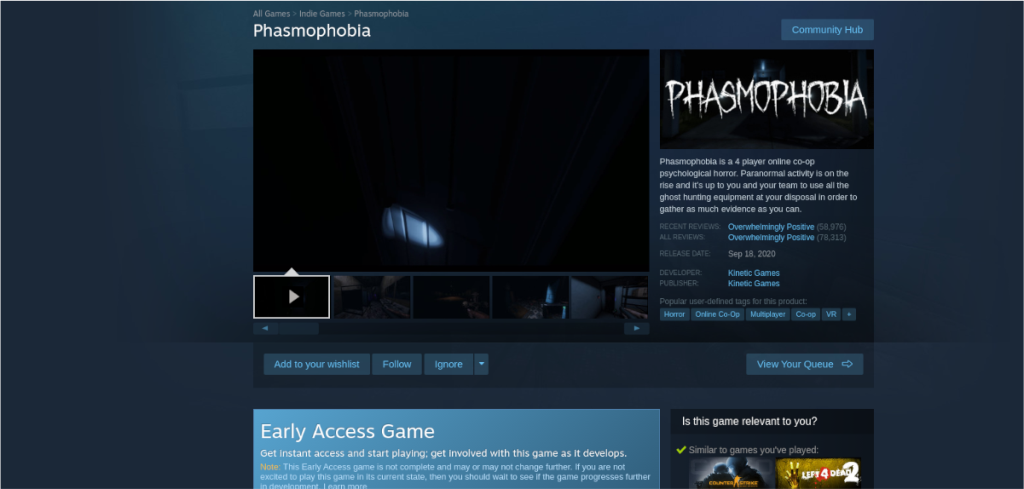
Paso 3: En la página Phasmophobia, busque el botón verde "Agregar al carrito" y haga clic en él para comprar el juego. Luego, seleccione el botón "BIBLIOTECA" para ir a su biblioteca de Steam.
Paso 4: En la biblioteca de Steam, busque "Phasmophobia" y selecciónelo con el mouse. Al seleccionar el juego, verá la página de la biblioteca del juego.
En la página de la biblioteca de Phasmophobia, busque el botón azul "INSTALAR" y haga clic en él para instalar el juego en su PC con Linux. Tenga en cuenta que la instalación puede ser lenta, dependiendo de su conectividad.
Paso 5: Busque el botón verde "JUGAR" junto a Phasmophobia y selecciónelo para jugar. Cuando lo inicies, Steam configurará el juego para asegurarse de que funcione en la plataforma Linux. Si tiene algún problema, asegúrese de consultar la página de ProtonDB.

iDownloade es una herramienta multiplataforma que permite descargar contenido sin DRM del servicio iPlayer de la BBC. Permite descargar vídeos en formato .mov.
Hemos estado cubriendo las características de Outlook 2010 con mucho detalle, pero como no se lanzará antes de junio de 2010, es hora de mirar Thunderbird 3.
De vez en cuando, todos necesitamos un descanso. Si buscas un juego interesante, prueba Flight Gear. Es un juego gratuito, multiplataforma y de código abierto.
MP3 Diags es la herramienta definitiva para solucionar problemas en tu colección de música. Etiqueta correctamente tus archivos MP3, añade carátulas de álbumes faltantes y corrige el VBR.
Al igual que Google Wave, Google Voice ha generado un gran revuelo en todo el mundo. Google busca cambiar la forma en que nos comunicamos y, dado que se está convirtiendo en...
Hay muchas herramientas que permiten a los usuarios de Flickr descargar sus fotos en alta calidad, pero ¿hay alguna forma de descargar Favoritos de Flickr? Recientemente, descubrimos...
¿Qué es el sampling? Según Wikipedia, «es el acto de tomar una porción, o muestra, de una grabación de sonido y reutilizarla como un instrumento o...
Google Sites es un servicio de Google que permite alojar un sitio web en su servidor. Sin embargo, existe un problema: no incluye una opción integrada para realizar copias de seguridad.
Google Tasks no es tan popular como otros servicios de Google como Calendar, Wave, Voice, etc., pero aún así se usa ampliamente y es una parte integral de la vida de las personas.
En nuestra guía anterior sobre cómo borrar de forma segura el disco duro y los medios extraíbles a través de Ubuntu Live y el CD de arranque DBAN, analizamos el problema del disco basado en Windows.

![Descarga FlightGear Flight Simulator gratis [Diviértete] Descarga FlightGear Flight Simulator gratis [Diviértete]](https://tips.webtech360.com/resources8/r252/image-7634-0829093738400.jpg)






![Cómo recuperar particiones y datos del disco duro perdidos [Guía] Cómo recuperar particiones y datos del disco duro perdidos [Guía]](https://tips.webtech360.com/resources8/r252/image-1895-0829094700141.jpg)